원래는 모바일 디바이스에서만 사용할 수 있었지만, 이제 PC 또는 Mac을 통해 웹에서도 스냅챗을 사용할 수 있습니다. 웹에서 Snapchat을 사용하는 방법은 다음과 같습니다.
웹에서 Snapchat 사용 방법
브라우저에서 Snapchat에 액세스하려면 web.snapchat.com 로 이동한 후 모바일 앱에 로그인할 때 사용하는 이메일 주소와 비밀번호로 로그인합니다. 또한 스냅챗은 보안을 한층 더 강화하는 편리한 빠른 가입 기능을 제공합니다. 웹에서 Snapchat에 로그인을 시도하면 로그인 시도를 확인하기 위해 휴대폰으로 알림이 전송됩니다.
모바일 디바이스를 사용할 수 있는 경우, ‘예’를 탭하기만 하면 즉시 인증이 완료되어 손쉽게 Snapchat 계정에 로그인할 수 있습니다.
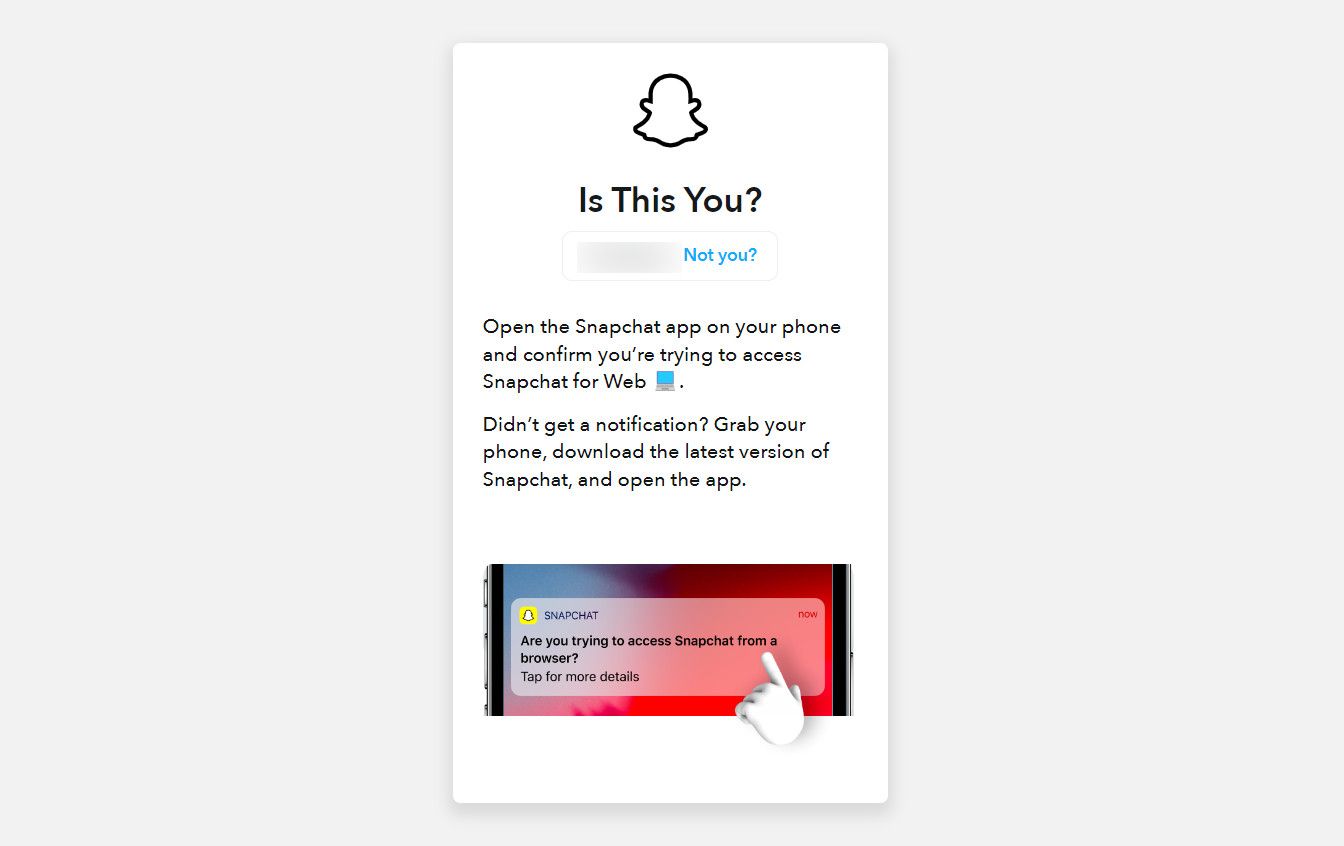
안타깝게도 현재 웹용 Snapchat은 모든 인터넷 브라우저를 지원하지 않습니다. 현재 구글 크롬, 애플 사파리 또는 마이크로소프트 엣지를 통해서만 접속할 수 있으며, 스마트폰이나 태블릿과 같은 모바일 디바이스가 아닌 데스크톱 컴퓨터에서만 사용해야 합니다.
로그인하면 왼쪽에 지인이 표시되는 패널이 표시되며, 중앙에 위치한 카메라 아이콘을 통해 스냅챗에서 카메라 및 마이크 사용 권한을 부여받은 연락처로 사진을 원활하게 캡처하고 전송할 수 있습니다. 특정 스냅을 열람하려고 시도하는 경우, 애플리케이션은 사용자에게 스마트폰 또는 이와 유사한 장치를 사용하여 열람하도록 요청합니다.
스냅챗의 채팅 기능을 사용하여 일대일 또는 그룹 커뮤니케이션 세션을 시작하려면 앱의 인터페이스에 있는 통화 버튼을 탭하기만 하면 됩니다. 또는 다른 사용자에게 메시지를 보내 대화를 시작할 수도 있습니다.
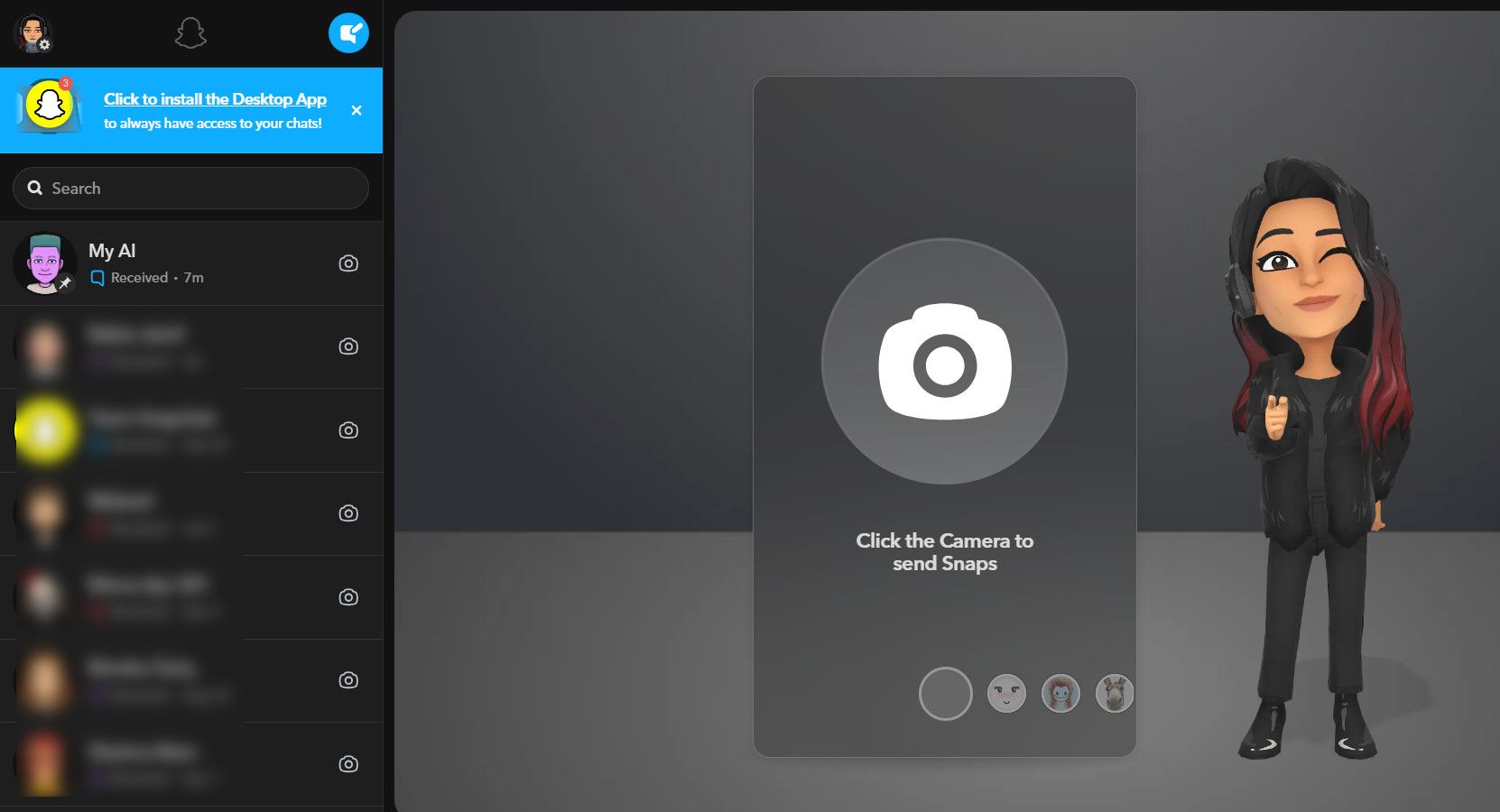
이 애플리케이션의 웹 인터페이스는 모바일과 원활하게 통합되어 모든 대화 내역과 업데이트가 두 플랫폼에서 동기화됩니다. 즉, 사용자는 정보 손실이나 상호 작용의 연속성 없이 기기 간에 손쉽게 전환할 수 있습니다.
스냅챗 환경을 맞춤 설정하려면, 디바이스의 왼쪽 상단으로 이동하여 톱니바퀴 아이콘으로 표시된 옵션 메뉴를 찾아보세요. 여기에서 앱의 시각적 스타일 변경, 알림 소리 활성화 또는 비활성화, 추가 계정 설정 수정 등 다양한 환경설정을 구성할 수 있습니다. 컴퓨터에서 자주 사용하는 경우 빠른 액세스를 위해 바탕화면 바로가기를 만드는 것이 좋습니다.
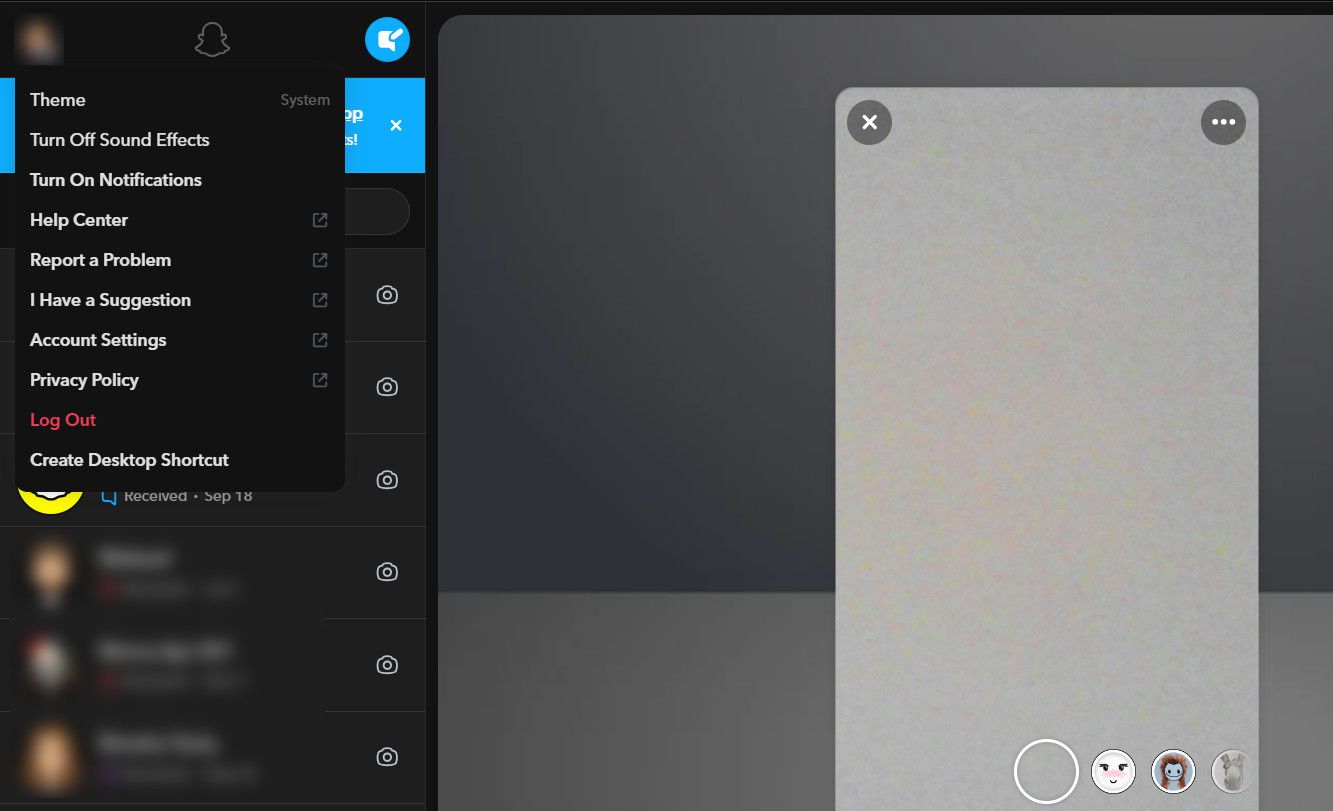
웹에서 스냅챗을 사용해야 하는 이유
스냅챗 웹 인터페이스는 모바일 애플리케이션에 있는 다양한 기능을 동시에 제공하는 동시에 원활한 커뮤니케이션을 위해 채팅 창 내 확장된 영역을 제공합니다. 따라서 사용자는 텍스트 교환을 통해 대인 관계를 유지하고 음성 및 영상 통화를 통해 시청각적 상호 작용을 촉진할 수 있습니다.
스냅챗 플랫폼은 ‘스토리’에 이미지를 게시하거나 다른 사람의 스토리를 보는 등 웹사이트 버전에서는 제한되는 특정 기능을 제공하지만, 사용자가 직접 메시지를 통해 개별 사진을 캡처하고 공유할 수 있는 기능을 제공합니다. 이 기능을 통해 개인은 스냅챗의 연속 기록을 유지하고 멀티미디어 콘텐츠를 교환함으로써 애플리케이션 내에서 전반적인 성능을 향상시킬 수 있습니다.
웹 기반 애플리케이션의 핵심은 채팅 기능에 중점을 두고 있으며, 이는 사용 가능한 넓은 디스플레이 영역에 의해 촉진됩니다. 따라서 스냅챗을 주로 일대일 대화를 하거나 그룹 토론에 참여하는 수단으로 활용하는 사용자에게 이상적인 선택입니다.